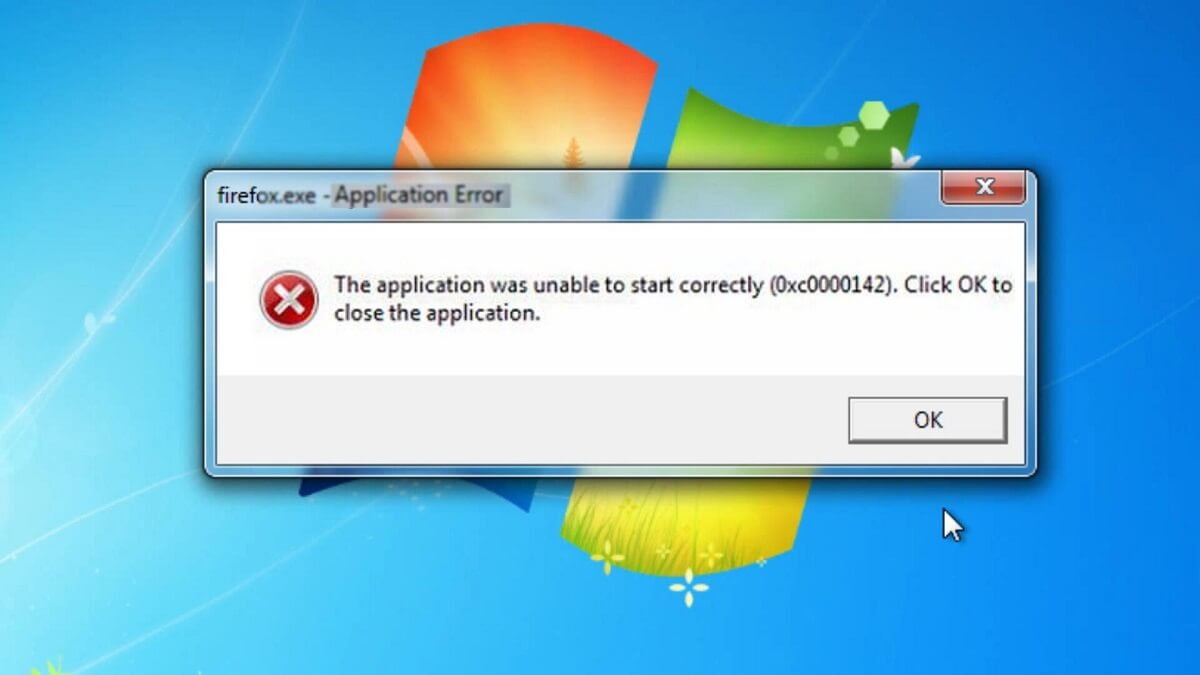
0xc0000142 hatası, seçili herhangi bir programın ilk çalıştırma aşamasında yaşanan ve programa erişimin kısıtlanmasına neden olan bir hatadır.
Windows kullanıcıları bu hata ile karşılaştıkları zaman, hangi programı açmak istiyorsa istesinler program bir uyarı verecek ve sonrasında başlatılmadan kapanacaktır. Şunu düşünebilirsiniz, bu hata hangi uygulamalar ve oyunlarda yaşanıyor. Oyun ve uygulama isimleri vermemiz mümkün değil çünkü herhangi bir programda ya da herhangi bir oyun açılırken hatayı alabilirsiniz.
Bir süreden sonra ciddi derecede can sıkıcı hale gelmeye ve programlara erişim sorunu yaşamanıza neden olan hata için çözüm yok değil. Her Windows hatasının bir çözümü olduğu gibi 0xc0000142 sorunu adına, kullanıcıların kendi sistemlerinde uygulayabilecekleri çözümler var.
Farklı farklı işlemleri anlatarak sorunun çözüme buluşmasını sağlayacağız ama gelin önce hatanın detayından biraz bahsedelim.

0xc0000142 Hatası Neden Oluşuyor?
Girişte belirttiğimiz gibi aslında bu bir uygulama sorununu işaret ediyor. Bazı hatalar vardır uyarı mesajı alsanız bile uygulama başlatılabilir. 0Xc0000142 böyle bir hata değil. Uyarı mesajını yine alırsınız ama uyarı mesajını geçtikten sonra da uygulama başlatılmaz. Giriş engellenir.
Hatanın yaşanmasının olası nedenini doğrudan tespit etmek zor ama bazı olası nedenleri özetleyebiliriz. Olası nedenler:
- Hata alınan uygulamanın doğru bir şekilde yüklemesinin tamamlanmamış olması.
- Uygulama dosyalarında ya da başlatılmak istenen programın dosyalarında hasar oluşması.
- Grafik kartınızın güncellemelerinin yapılmaması.
- .NET Framework gibi bileşenler için eski sürümlerin kullanılıyor olması. Bu tür servislerin güncellemelerini mutlaka yapmak gerekiyor.
- Sistem dosyalarının minimum seviyede bozulmaya uğraması.
- Eğer bir oyun başlatıldığınca 0xc0000142 hata mesajı alınıyorsa, oyun dosyalarında bir eksiklik meydana gelmiş olması.
Saymaya devam edecek olsak daha birçok madde ekleyebiliriz ama bu nedenlerin dışında diğer sıkıntılar tek tük karşılaşılan sıkıntılardır ve bir genelleme yapılması doğru olmayacaktır. Neden kaynağı önemli ama çözüm için anlatacağımız yöntemlerin yeterli gelmesi ve hatayı gidermesi muhtemel.
İlginizi Çekebilir: Trello Nedir, Nasıl Kullanılır?
.NET Framework, Ekran Kartı, DirectX Güncellemelerini Yapmak
DirectX, .NET Framework versiyonlarının son versiyon olması gerektiğinden nedenler kısmında söylemiş bulunduk. Daha çok oyunları çalıştırırken, bu programların yüklü olmaması ya da güncel olmaması 0xc0000142 uyarısını çıkaracak. Siniriniz bozulmadan önce önerimiz, tüm güncellemeleri yüklemek. Microsoft’un sitesi aracılığıyla en güncel sürümlere ulaşabilirsiniz.
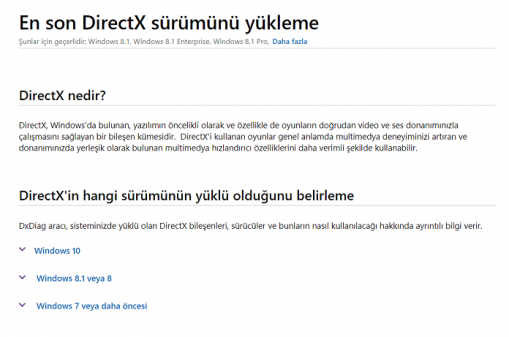
- DirectX En Güncel Sürüm için buraya girin.
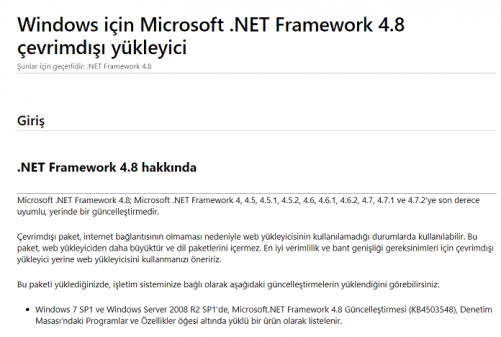
- .Net Framework en güncel sürüm için buraya girin.
Bu iki güncellemeyi yapın ve hata aldığınız uygulamaya geri dönün. Uygulamayı başlatmaya çalışın. Başlatma yapmak istediğiniz zaman aynı hatayı mı aldınız? Ne yazık ki sorun devam ediyor.
İkinci kontrolümüz ekran karının güncellemesini yüklemek. Ekran kartınızın sürücüsü eksik veya yayınlanan son sürümden eski ise kötü haber, hatayı görürsünüz. Nvidia ve AMD olmak üzere iki ekran kartı var.
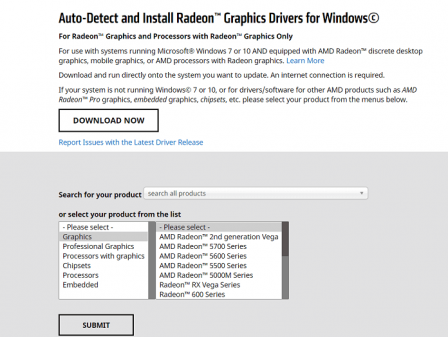
- Kullandığınız kart Nvidia marka mı? O zaman sizi buraya alalım. Kartınızın model numarasını ve versiyonunu seçerek en güncel sürüm indirmesi yapın.
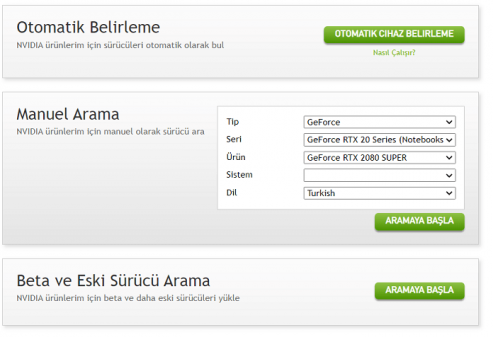
- Kullandığınız kart AMD ise o zaman sizi buraya alalım. Yine kartınıza göre sürücü güncellemelerini yapabilirsiniz.
Uyumluluk Sorunu Nedeniyle 0xc0000142 Hatası
Güncellemeleri yüklediniz ve ekran kartınıza kadar her şey en güncel halinde. Bir hevesle uygulamayı başlatmak istediğiniz ama yine hata yine hata. Endişelenmeyin. Daha çok çözüm önerimiz var. Uyumluluk hatası ikinci ana nedendir. Adımları uygulayın bakalım sorununuz çözülecek mi?
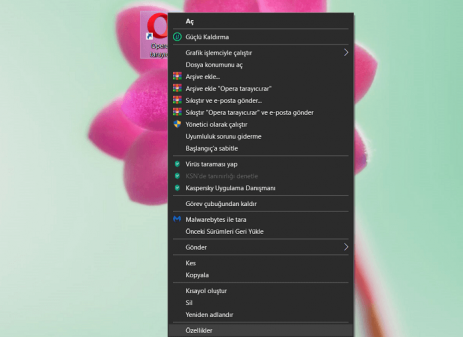
- Hangi programı açmak istediğiniz zaman hata mesajı aldınız? Hata aldığınız uygulamaya gelin ve sağ tıklayıp “Özellikler” seçeneğine girin.
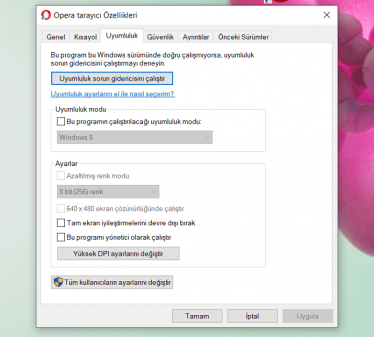
- Özellikler menüsünde birden fazla sekme olacak. Siz buradan “Uyumluluk” alanına ulaşın.
- “Uyumluluk Sorun Gidericisi Çalıştır’a” tıklayın.
- Sorun giderici başlayacak.
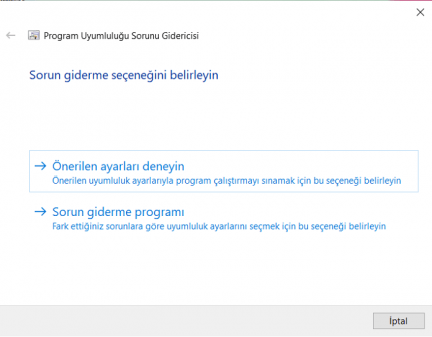
- “Önerilen Ayarları Deneyin” diyerek, en uyumlu olan ayarların otomatik seçilmesini sağlayın.
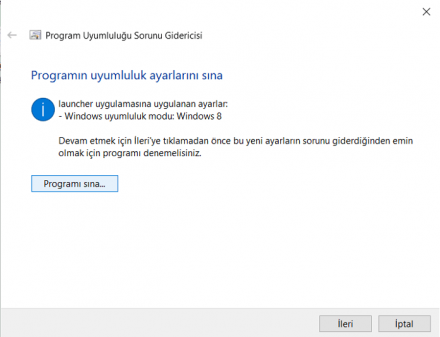
- “Programı Sına” seçeneğine basın.
- Belirlenen otomatik ayarlarla program hata vermeden çalışmışsa, “İleri” diyerek devam edin.
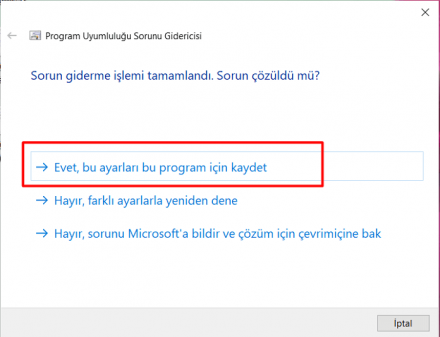
- “Evet, bu ayarları bu program için kaydet” son seçim olacak. Belirlenen ayarlar kullanılacak ve uyumluluk sorununa son verilecek.
LoadAppInit-DLLs için Düzenlemeler Yapmak
Kayıt defterinde yapacağınız işlemler, 0xc0000142 hatasının çözümü için yeterli gelebilir. Bir düzenleme yapmak için dikkatli olun ve mümkün olduğunca verdiğimiz adımların dışına çıkmamaya çalışın.
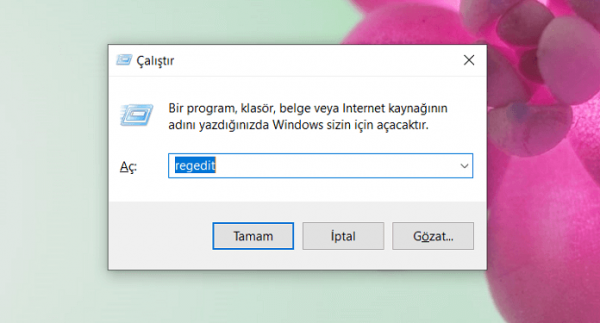
- “Win + R” veya başlat üzerinden “Çalıştır” uygulamasını bularak ya da “Arama” kısmına Çalıştır yazarak, çalıştır alanına ulaşın.
- “Regedit” komutunu kullanın ve “Tamam” ile kayıt defterini açın.
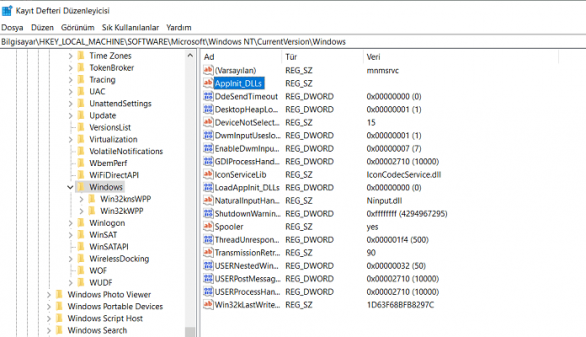
- Burası çok önemli. Satırları dikkatli okumaya çalışın. “HKEY_LOCAL_MACHINE >Software > Microsoft > Windows NT > CurrentVersion > Windows >LoadAppInit_DLLs” yollarını izleyin.
- Son görüntülediğiniz “LoadAppInit_DLLs” tıklayın açın ve mini kutu üzerindeki 1 olan kısmı 0 olarak güncelleyin. “Tamam” ile ayarın kabul edilmesini sağlayın.
Kayıt defteri düzenlemeleri önemlidir ve sistemin yeniden başlatılmasını gerektirir. Tamam dedik ve işlemi onayladık. Bilgisayarımızı yeniden başlattık. Ve o büyük an. :) Sorun yaratan programa tekrar tıklayın ve açmayı deneyin. 0xc0000142 hatası aldınız mı? Panik yok panik yok. Devam.
Komut Penceresi Üzerinden 0xc0000142 Düzenlemesi
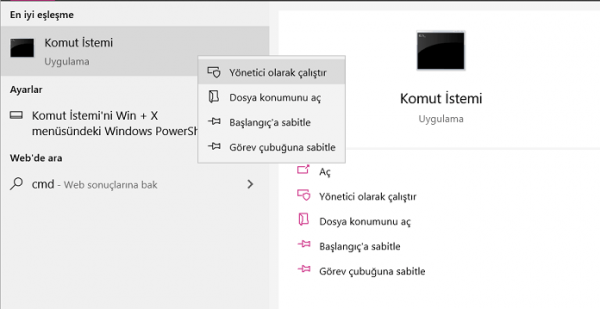
- CMD yani çok bilinen adıyla komut penceresine girmemiz lazım. Nasıl yapacağız bu işlemi? Arama menüsünden yararlanarak. Arama alanına “Komut İstem” yazacağız ve siyah bir tahtaya benzer olan logoya gelip sağ tıklayacağız.
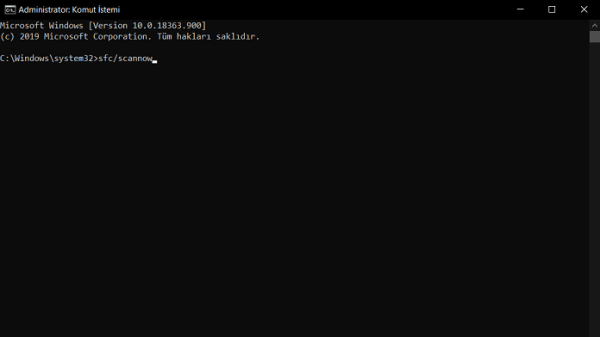
- Direkt çalıştırmayacağız çünkü “Yönetici olarak çalıştırma” özelliğini kullanmak gerek.
- O kurtarıcı komut “sfc / scannow” yazıp, dosyaları tamamlatın yani onarın.
Yine mi olmadı? Yardımcı bir programa ihtiyacımız olduğu zaman geldik.
All-in-One Runtimes ile Eksikleri Gidermek
- Programa ulaşmak gerekiyor. Bağlantıyı buraya bırakıyorum.
- Hızlıca programı indirin ve yükleyin.
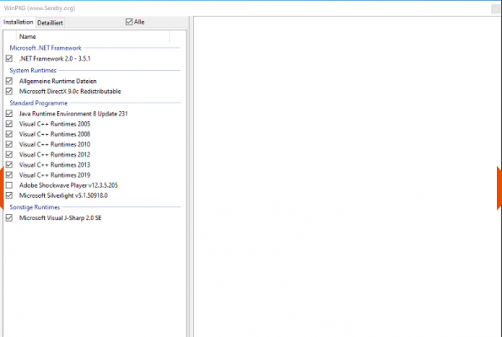
- Basit bir pencereye sahip olan programı başlatın ve her şeyi seçili hale getirip onarımı başlatın.
Programlarda eksiklik varsa şanlısınız ki bu şekilde eksikler giderilecek. Eğer yüklü olan programda bir hata yaşanmışsa yine sorun giderilecek.
0xc0000142 hatası giderildi emin olun. Bir yöntem olmazsa bir başka yöntem yardımınıza koşacak. Eğer çok şanssızsanız ve yine hata düzelmediyse unutmayın arkadaşlar destek sağlamak için buradayız. Yorumlarınızı gönderin ve çözüm için biz de size yardımcı olalım.





